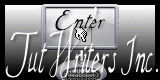Nature

Deze les is gemaakt in PSP19 maar kan ook in andere versies gemaakt worden
Een Masker maskcameron211- open deze in PSP
Een Masker zg36woe0 - open deze in PSP
Een Penseel brush22paper - plaats deze in je map penselen
Als dit niet lukt kan je ook
Bestand – exporteren - aangepast penseel zet daar de naam van penseel neer en klik op ok
Materialen Hier
Toestemmingen tubes Hier
Materialen
Filters
Simple
Greg's Factory Output Vo.II
Eigen Filter Emboss3
De tubes komen van, Tocha ,Mou, H@nne, NS.
Is er een tube van jou bij laat het even weten dan kan ik je naam erbij zetten
Hierbij bedank ik alle tubes makers en maaksters voor het maken van deze schitterende tubes.
Laat het watermerk van de tube intact. Het copyright hoort bij de originele artiest.
Laat de credit bij de maker.
Gebruik je ander materiaal kleuren, mengmodus/dekking aanpassen naar eigen inzicht.
Stap 1
Open je tubes en maak ze op maat.
Aanpassen - scherpte - onscherp masker 1-64-4.
*
Stap 2
Zet je Voorgrondkleur op#adbf31. en je Achtergrondkleur op#254d13
*
Stap 3
Bestand - Nieuw - 900 x 650 pixels -transparant aangevinkt.
*
Stap 4
Maak van je Voorgrondkleur een Verloop.
Stijl is Lineair - Hoek 1 - en Herhalingen op 1 - VINKJE bij omkeren.

Stap 5
Vul je lege werkvel met je verloop
*
Stap 6
Lagen - Nieuwe rasterlaag.
*
Stap 7
Vul deze met achtergrondkleur #254d13
*
Stap 8
Lagen - Nieuwe maskerlaag - Uit afbeelding - Zoek je masker - maskcameron211
Luminantie van bron aangevinkt en maskergegevens niet aangevinkt

Stap 9
Lagen - Samenvoegen - Groep Samenvoegen.
Stap 10
Effecten - Eigen Filter - Emboss3

Stap 11
Lagen - Nieuwe rasterlaag.
*
Stap 12
Zet je verloop even terug op voorgrondkleur #adbf31
*
Stap 13
Activeer je gereedschap penseel - en zoek je brush - brush22paper.
Met deze instellingen - zie screen.

*
Stap 14
En stempel 1 x keer aan de linkerkant met je achtergrondkleur #254d13
En stempel 1 x keer aan de rechterkant met je achtergrondkleur #254d13
*
Stap 15
Effecten - Eigen Filter - Emboss3 - instellingen staan nog goed
*
Stap 16
Lagen - Nieuwe rasterlaag.
*
Stap 17
Vul deze met voorgrondkleur/#adbf31
*
Stap 18
Lagen - Nieuwe maskerlaag - Uit afbeelding - Zoek je masker - zg36woe0
Luminantie van bron aangevinkt en Maskergegevens niet aangevinkt

Stap 19
Lagen - Samenvoegen - Groep samenvoegen.
*
Stap 20
Effecten - 3D - effecten - Slagschaduw

Stap 21
Effecten - Eigen Filter -Emboss3 - instellingen staan nog goed
Stap 22
Dekking op 40/50 - kijk even wat goed bij jou uit komt
*
Stap 23
Activeer je tube van een persoon Tocha2359
Bewerken - Kopiëren.
*
Stap 24
Terug naar je werkvel.
Bewerken - Plakken als nieuwe laag.
Schuif deze naar de rechterkant zie mijn voorbeeld
*
Stap 25
Slagschaduw naar keuze.
*
Stap 26
Activeer je accent tube van een bloem H@nne Orchid a 14 e
Bewerken - Kopiëren.
*
Stap 27
Terug naar je werkvel.
Bewerken - Plakken als nieuwe laag - zet deze aan de linker kant neer.
*
Stap 28
Afbeelding - Vrij roteren - Links keuze 40 - Geen vinkje bij alle lagen.

*
Lagenpalet - Trek deze onder raster 2
*
Stap 29
Slagschaduw naar keuze.
*
Ga weer op je bovenste laag staan
*
Stap 30
Activeer je accent tube parfum mou nature
Bewerken - Kopiëren.
*
Stap 31
Terug naar je werkvel.
Bewerken - Plakken als nieuwe laag
Zet deze links neer zodat het groepje word
*
Stap 32
Slagschaduw naar keuze.
*
Stap 33
Activeer je accent tube Ns_202_0909
Bewerken - Kopiëren
Terug naar je werkvel.
Bewerken - Plakken als nieuwe laag - Zet deze links neer zodat het groepje word
Zie mijn voorbeeld
*
Stap 34
Slagschaduw naar keuze.
Stap 35
Lagen - Nieuwe rasterlaag
Plaats hier je watermerk.
*
Stap 36
Afbeelding - Randen toevoegen - 3 pixels Symmetrisch #adbf31- Voorgrondkleur
*
Afbeelding - Randen toevoegen - 30 pixels Symmetrisch #254d13 - Achtergrondkleur
*
Stap 37
Klik met je tover stap in je laatste toegevoegde rand

Stap 38
Effecten - Insteekfilter - Simple - Zoom Out and Flip - Standaard instelling.
Selectie laten staan
*
Stap 39
Effecten - Vervormingseffecten - Wind.
Van links - 100
*
Stap 40
Effecten - Vervormingseffecten - Wind.
Van rechts - 100
*
Selectie laten staan
*
Stap 41
Effecten - Insteekfilter - Greg's Factory Output Vo.II - Pool Shadow - standaard
*
Stap 41
Selecties - Omkeren
*
Stap 42
Effecten - 3D - effecten - Slagschaduw.
Horizontaal en verticaal op 2 - Dekking op 100 - Vervaging op 30 - Zwart.

Stap 43
Selecties - Niets Selecteren.
*
Stap 44
Afbeelding - Randen toevoegen - 1 pixel -Symmetrisch #254d13- Achtergrondkleur
*
Stap 45
Deze stap toepassen als je Jou crea in de Gallery wil plaatsen
Afbeelding - Formaat wijzigen - Niet groter dan 800px.
Bestand - Exporteren - JPEG, geef je plaatje een naam en sla deze op.
*
Heb jij een les gemaakt en wil je de uitwerking ook HIER showen
Stuur mij dan een EMAIL met jouw uitwerking dan plaats ik hem erbij
Jouw lessen mogen niet groter zijn dan 800PX voor de Gallery
If you mail me your version, you can see it here,
please not bigger than 800px, Your Gallery HIER
*
Extra voorbeeld


Met dank aan Hennie voor testen van de les
Uitwerking Hennie:
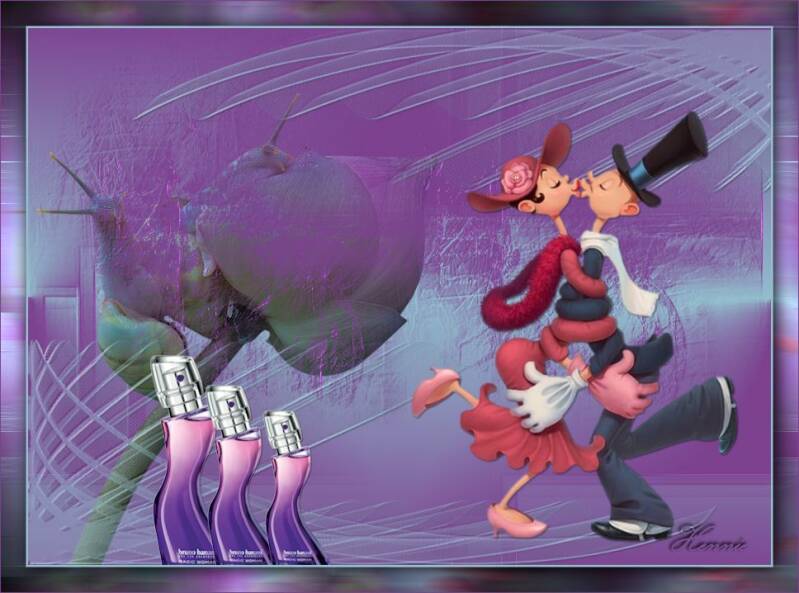
Bedank voor jullie mooie versies!
Thanks for yourbeautiful versions!















Deze les is geschreven door Gerrie op 15 Oktober 2009
Deze les is en blijft eigendom van Gerrie
Het is verboden deze te kopiëren of te verspreiden, zonder mijn schriftelijke toestemming.
Al mijn lessen zijn zelf ontworpen... dus enige overeenkomst is dan ook puur toeval.
Al mijn lessen staan geregistreerd bij TWI